آپدیت معیوب CrowdStrike به کابوس مدیران IT تبدیل شده و اکنون روشی برای رفع این مشکل دردسترس قرار گرفته است.
مدیران IT سراسر جهان درگیر رفع مشکلی جدی در کامپیوترهای ویندوزی هستند. بهروزرسانی معیوبی از ارائهدهندهی شرکت امنیت سایبری CrowdStrike، باعث شد هزاران کامپیوتر شخصی و سرور با خطای صفحهی آبی مرگ از کار بیفتند. اگرچه CrowdStrike بهروزرسانی مشکلساز را برطرف کرده است، همچنان سیستمهای بسیاری بهویژه در بانکها، خطوط هوایی، سوپرمارکتها و شبکههای تلویزیونی بهدلیل از کار افتادن کامپیوترها، با اختلالاتی دستوپنجه نرم میکنند.
حل کردن دائمی مشکل صفحهی آبی مرگ ویندوز چندان ساده به نظر نمیرسد؛ با وجود این، کارشناسان IT از راهکارهای موقتی CrowdStrike استفاده میکنند. برخی از این راهکارها در اغلب موارد نیازمند دسترسی فیزیکی به دستگاه هستند و مواردی مانند رمزنگاری دیسک با ابزارهایی مانند BitLocker یا حتی نداشتن سطح ادمین در ویندوز، میتوانند روند کار را پیچیده کنند.
طبق گزارشها، برخی از کارشناسان IT شرکتهای مختلف، صرفاً کامپیوترها را بهطور مکرر راهاندازی میکنند، به این امید که پیش از راهاندازی موتور حفاظت CrowdStrike و مشاهدهی خطای صفحه آبی مرگ، بهروزرسانی CrowdStrike ازطریق شبکه دریافت شود. ظاهراً خاموش و روشنکردن مجدد دستگاهها برای برخی افراد کار میکند و گزارشهایی از آنلاینشدن دستگاهها پس از چندینبار راهاندازی مجدد وجود دارد.
رفع مشکل صفحه آبی مرگ در ویندوز ۱۱ از طریق حذف فایلهای معیوب CrowdStrike
اگر کامپیوتر شما از ویندوز ۱۰ یا ۱۱ استفاده میکند و بهدلیل دریافت بهروزرسانی معیوب برنامهی Falcon Sensor شرکت CrowdStrike، صفحهی آبی مرگ را نشان میدهد، میتوانید با استفاده از یک راهحل ساده که در ادامه، آن را بهصورت مرحلهبهمرحله توضیح میدهیم، این مشکل را به صورت موقت حل کنید تا زمانی که راهحل بهتری از سوی شرکت CrowdStrike ارائه شود.
پیش از معرفی این راهحل، باید متذکر شویم که در وهلهی اول باید به سیستم خود به صورت فیزیکی دسترسی داشته باشید، زیرا اجرای این روش بهصورت آنلاین امکانپذیر نیست. علاوه بر این، اگر کامپیوتر شما از رمزگذاری بیتلاکر استفاده میکند، باید کلید بازیابی سیستم را در اختیار داشته باشید. درصورتیکه به این کلید دسترسی دارید یا کامپیوتر شما فاقد رمزگذاری بیت لاکر است، مراحل زیر را برای حل مشکل صفحهی مرگ ناشی از بهروزرسانی معیوب شرکت CrowdStrike دنبال کنید:
- کامپیوتر خود را روشن کنید و بهمحض ظاهرشدن لوگوی ویندوز، کلید پاور را فشار دهید و نگه دارید تا مراحل بوت ویندوز متوقف شود. این مرحله باید دو مرتبهی دیگر تکرار شود.
- پس از انجام مرحلهی قبل، در صفحهی نمایشدادهشده روی گزینهی Advanced Startup کلیک کنید.

- بهترتیب گزینههای Troubleshoot و Advanced options و Startup Settings را انتخاب کنید.

نکتهی مهم: اگر میتوانید وارد محیط ویندوز شوید و برای جلوگیری از ایجاد مشکل صفحهی آبی مرگ، میخواهید فایل مربوط به بهروزرسانی معیوب شرکت CrowdStrike را حذف کنید، تنظیمات را باز کرده و از مسیر System > Recovery روی گزینهی Restart Now در بخش Advanced startup کلیک کنید و فرایند رفع مشکل صفحهی آبی مرگ را از مرحلهی ۳ ادامه دهید.
- کلید F5 یا عدد ۵ را از عددهای بالای صفحهکلید فشار دهید و گزینهی Enable Safe Mode with networking را انتخاب کنید. دقت داشته باشید که در برخی از لپتاپها، ممکن است عملکرد متفاوتی برای کلیدهای Function تعریف شده باشد. در این حالت، باید کلید F5 را همزمان با کلید Fn فشار دهید تا عملکرد اصلی کلید اعمال شود.

- وارد اکانت ویندوز خود شوید و روی Start کلیک کنید.
- File Explorer را جستوجو و This PC را انتخاب کنید. از این بخش، باید وارد درایو C یا هر درایو دیگری که ویندوز خود را در آن نصب کردهاید، شوید.

- به مسیر System32 > drivers > CrowdStricke بروید و پس از انتخاب فایلهای معیوب شامل هر فایلی که با C-00000291 شروع میشود، کلیک راست کنید و گزینهی Delete را بزنید تا این فایلها پاک شوند. پس از آن، کامپیوتر خود را دوباره راهاندازی کنید.

دقت داشته باشید که این راهحل، صرفاً برای سیستمهایی که از ویندوز ۱۰ و ۱۱ استفاده میکنند، کارایی دارد و کامپیوترها یا لپتاپهای مجهز به ویندوز ۷ یا سرور 2008 R2 با مشکل صفحهی آبی مرگ روبهرو نشدهاند.
همچنین بخوانید» پکیج آموزش برنامه نویسی اندروید
احتمالاً سرورهای بهروزرسانی و شبکهی تحویل محتوای CrowdStrike بهدلیل درخواست بهروزرسانی از طرف میلیونها دستگاه تحتفشار قرار گرفتهاند؛ بنابراین امکان دارد روش راهاندازی مجدد، کمی به زمان نیاز داشته باشد.
کسبوکارهایی که از سیستمهای مجازی استفاده میکنند، ممکن است با بازیابی هاستهای تحتتأثیر به نقطهای قبلاز ایجاد اختلال بهروزرسانی معیوب CrowdStrike، بتوانند روند بازیابی را سریعتر انجام دهند. در محیطهایی که راهاندازی مجدد کارساز نباشد، راهکار بوت در حالت Safe Mode، بهترین گزینه بهنظر میرسد.
منبع مطلب: زومیت
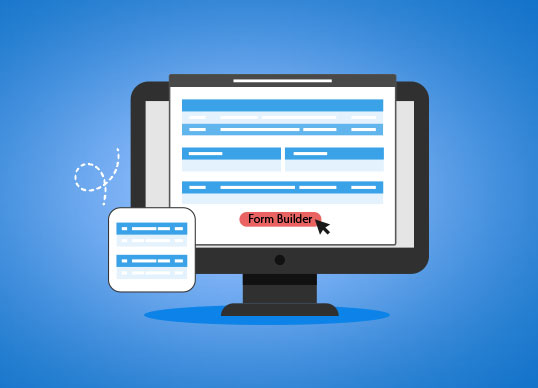 افزونههای فرمساز وردپرس با بیشترین پروژه اجرایی
افزونههای فرمساز وردپرس با بیشترین پروژه اجرایی لیست قالبهای وردپرسی طراحیشده توسط بزرگترین شرکتهای بینالمللی
لیست قالبهای وردپرسی طراحیشده توسط بزرگترین شرکتهای بینالمللی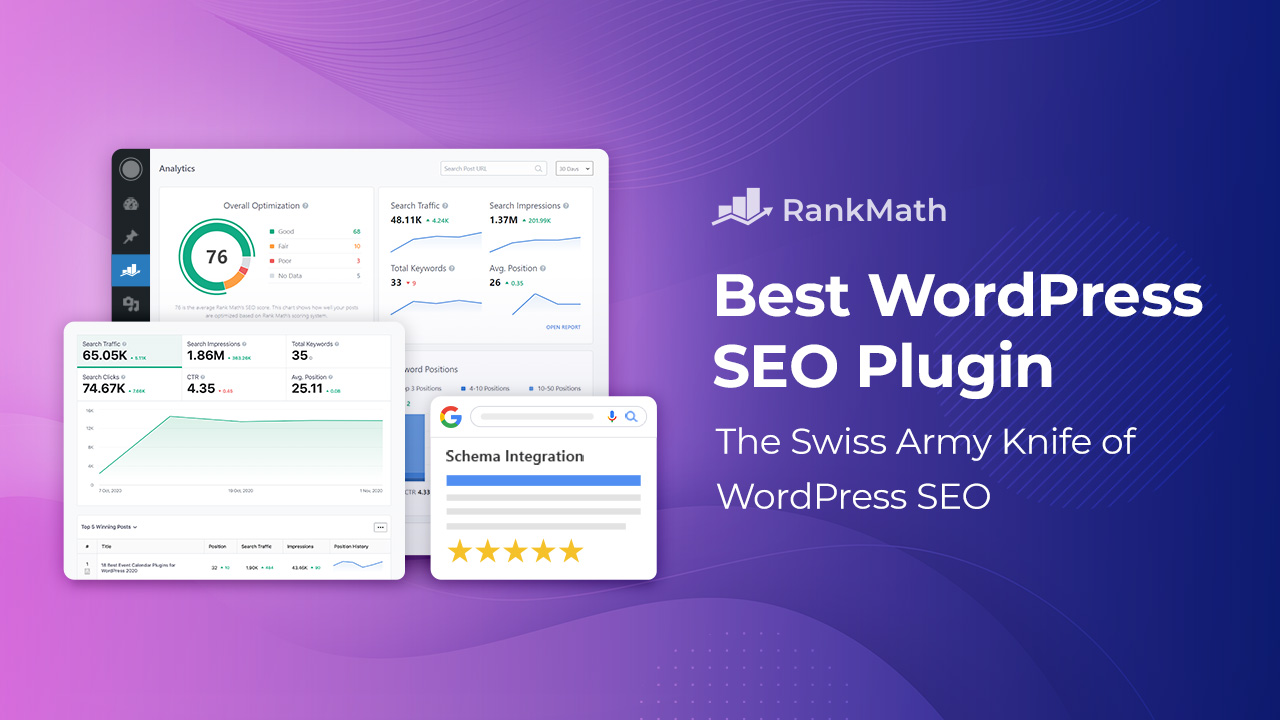 نقش افزونه رنک مث پرمیوم در ساخت و بهینهسازی یک وبسایت حرفهای
نقش افزونه رنک مث پرمیوم در ساخت و بهینهسازی یک وبسایت حرفهای پوشش سراسری خدمات خانه هوشمند در ایران
پوشش سراسری خدمات خانه هوشمند در ایران مزایای هوشمندسازی ساختمان نسبت به سیستمهای سنتی چیست؟
مزایای هوشمندسازی ساختمان نسبت به سیستمهای سنتی چیست؟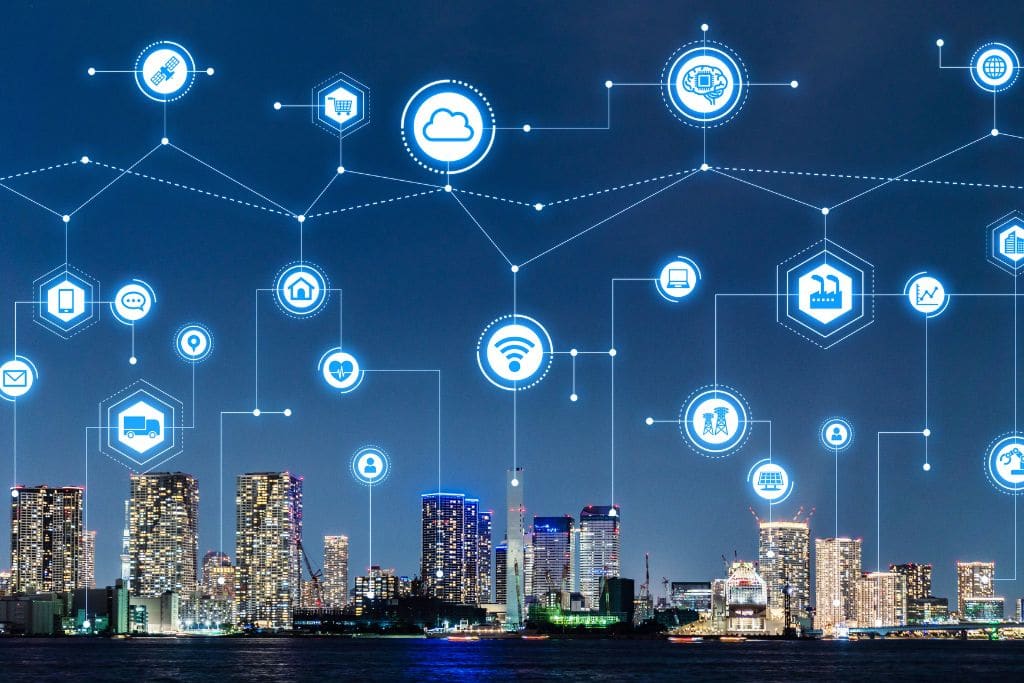 خانه هوشمند چیست و چه قابلیتهایی دارد؟
خانه هوشمند چیست و چه قابلیتهایی دارد؟